
Hudba všechno vylepšuje. Možná máte úžasnou fotomontáž, kterou jste vytvořili v programu Windows Movie Maker, ale přidáním malé hudby nebo zábavných zvukových efektů skutečně ožije.
Import zvukového souboru
Jakýkoli hudební, zvukový nebo narativní soubor je známý jako zvukový soubor.
Kroky
- Pod Natočit video odkaz, vyberte si Importujte zvuk nebo hudbu.
- Vyhledejte složku obsahující váš zvukový soubor.
- Vyberte zvukový soubor, který chcete importovat.
Jakmile je zvukový soubor importován, všimnete si odlišného typu ikon v Sbírky okno.
Zvukové klipy lze přidat pouze na časovou osu
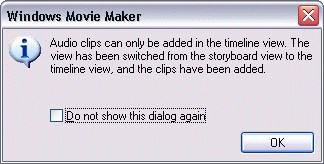
Přetáhněte ikonu zvuku na Storyboard. Všimněte si pole se zprávou, které uvádí, že zvukové klipy lze přidávat pouze do zobrazení Časová osa. Klikněte OK v tomto poli se zprávou.
Zvukové soubory mají svou vlastní časovou osu
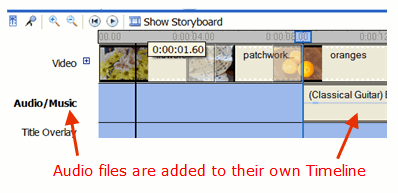
Zvukové soubory mají na časové ose své vlastní umístění, které je odděluje od obrázků nebo videoklipů. To usnadňuje manipulaci s oběma typy souborů.
Zarovnejte zvuk s prvním obrázkem
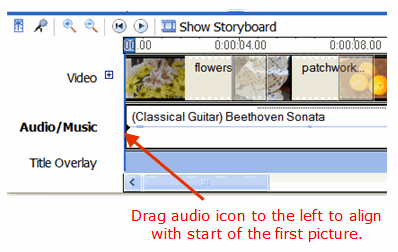
Přetáhněte zvukový soubor doleva a zarovnejte jej s počátečním bodem prvního obrázku. Hudba se spustí, když se objeví první obrázek.
Zobrazení časové osy zvukového klipu
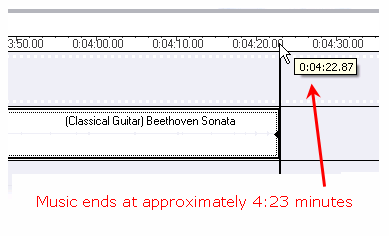
Časová osa udává, kolik času každá položka zabere v průběhu celého filmu. Všimněte si, že tento zvukový soubor zabírá na časové ose mnohem větší místo než obrázky. Posunutím v okně časové osy zobrazíte konec zvukového klipu. V tomto případě hudba končí přibližně ve 4:23 minut, což je mnohem déle, než potřebujeme.
Zkraťte zvukový klip
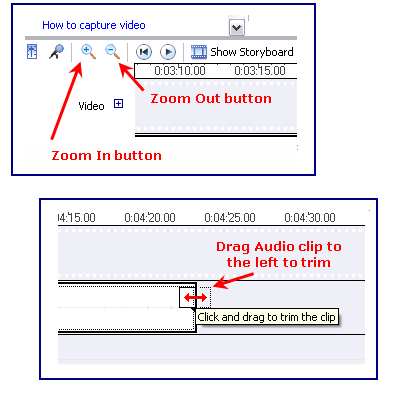
Najeďte myší na konec hudebního klipu, dokud se nestane dvouhlavou šipkou. Tažením za konec hudebního klipu doleva zarovnáte s posledním obrázkem. V tomto případě budeme muset několikrát přetáhnout konec hudebního klipu, abychom se dostali na začátek filmu kvůli jeho velikosti. Je to jednodušší, pokud přiblížíte časovou osu, aby se tolik netahalo. Nástroje lupy jsou umístěny v levé dolní části obrazovky, vlevo od Storyboardu / Časové osy.
Hudba a obrázky jsou seřazeny
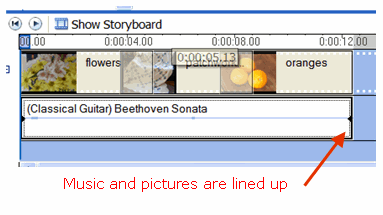
Hudební klip je nyní seřazen s obrázky od začátku do konce. Hudbu můžete spustit kdykoli ve filmu. Hudební klip nemusí být umístěn na začátek. Uložte film a jste připraveni!